Huawei Pura70で画面を分割する方法_Huawei携帯電話の画面分割方法のまとめ
質問: Huawei Pura70 で分割画面を実現するにはどうすればよいですか?マルチタスクのニーズが高まるにつれ、携帯電話の分割画面機能は最新のスマートフォンに必須の機能となっています。 Huawei Pura70 も例外ではなく、強力な画面分割機能を備えており、ユーザーは 1 つの画面で複数のアプリケーションを同時に使用できます。このガイドでは、Huawei Pura70 の分割画面操作手順を詳細に紹介し、読者にマルチタスクを簡単に行うためのソリューションを提供します。 PHPエディタXiaoxinは、ユーザーがHuawei Pura70のこの実用的な機能を最大限に活用できるように、分割画面の設定と操作プロセスを段階的に理解できるようにします。
マルチタスクページの分割画面:
マルチタスクページに入り、分割画面をサポートするアプリを選択し、アプリの上にある分割画面アイコンをクリックして分割画面を有効にします。
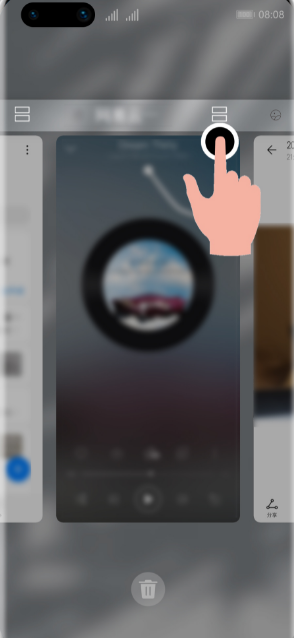
スマート分割画面:
全画面でビデオを視聴しているときにテキストメッセージまたはメッセージリマインダーを受信すると、分割画面を促すバナーが表示されます。
サイドアプリバー分割画面:
分割画面をサポートするアプリを開いた後、電話画面の左側または右側で画面を外側から内側にスライドし、一時停止してスマート分割画面アプリバーを表示します。アプリバーのアプリアイコンを長押しして画面にドラッグし、分割画面をオンにします。
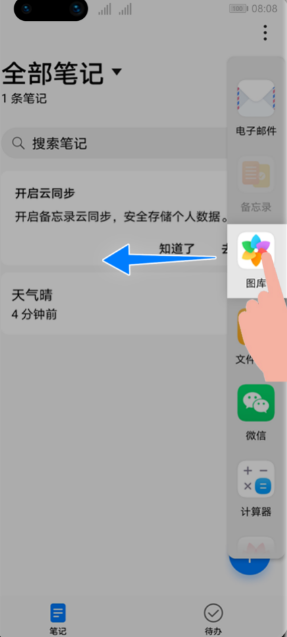
画面の一部
アプリが全画面表示のときに、画面下から左上にスライドして分割画面状態に入ります。
分割画面を形成するには、分割画面をサポートする別のアプリケーションを開きます。
フローティングウィンドウで分割画面を切り替える
分割画面をサポートするアプリケーションを開いた後、別のフローティングウィンドウアプリケーションを開き、フローティングウィンドウの上部中央にある水平バーを長押しして、フローティングウィンドウの上部または下部にドラッグします画面(縦画面状態)または左右(横画面状態)で、分割画面状態に切り替えることができます。
以上がHuawei Pura70で画面を分割する方法_Huawei携帯電話の画面分割方法のまとめの詳細内容です。詳細については、PHP 中国語 Web サイトの他の関連記事を参照してください。

ホットAIツール

Undresser.AI Undress
リアルなヌード写真を作成する AI 搭載アプリ

AI Clothes Remover
写真から衣服を削除するオンライン AI ツール。

Undress AI Tool
脱衣画像を無料で

Clothoff.io
AI衣類リムーバー

AI Hentai Generator
AIヘンタイを無料で生成します。

人気の記事

ホットツール

メモ帳++7.3.1
使いやすく無料のコードエディター

SublimeText3 中国語版
中国語版、とても使いやすい

ゼンドスタジオ 13.0.1
強力な PHP 統合開発環境

ドリームウィーバー CS6
ビジュアル Web 開発ツール

SublimeText3 Mac版
神レベルのコード編集ソフト(SublimeText3)

ホットトピック
 7480
7480
 15
15
 1377
1377
 52
52
 77
77
 11
11
 19
19
 33
33
 Xiaomiゲームセンターを完全にアンインストールする:残り物はありません!
Mar 18, 2025 pm 06:00 PM
Xiaomiゲームセンターを完全にアンインストールする:残り物はありません!
Mar 18, 2025 pm 06:00 PM
この記事では、Xiaomiゲームセンターを完全にアンインストールし、残留ファイルを削除し、自動再インストールを防ぎ、デバイスからのアプリの削除を確認する手順を詳しく説明します。
 後処理後のジャンクなしでAndroidで写真を撮る方法
Mar 13, 2025 pm 01:09 PM
後処理後のジャンクなしでAndroidで写真を撮る方法
Mar 13, 2025 pm 01:09 PM
携帯電話のカメラは、フィルタリング、処理、AIの調整を非常に多く行うことで、現実自体に疑問を呈する可能性があります。 Googleがあなたを撮影した写真にあなたを入れることができる世界では、何が本当ですか?携帯電話に何を決定させないようにしたい場合
 Xiaomiゲームセンター(2025)をアンインストールする最速の方法
Mar 18, 2025 pm 06:03 PM
Xiaomiゲームセンター(2025)をアンインストールする最速の方法
Mar 18, 2025 pm 06:03 PM
記事では、効率性のためのオプションのサードパーティツールを使用して、ビルトイン設定を使用して、2025年にXiaomiゲームセンターをアンインストールする最速の方法について説明します。
 Xiaomiゲームセンターを削除する方法:アンインストールガイドを完了します
Mar 18, 2025 pm 05:58 PM
Xiaomiゲームセンターを削除する方法:アンインストールガイドを完了します
Mar 18, 2025 pm 05:58 PM
記事の詳細Xiaomi DevicesからXiaomiゲームセンターを完全にアンインストールする手順、プロセスに伴うパフォーマンスの利点とリスクについて議論します。
 Xiaomiゲームセンターをアンインストールする方法
Mar 18, 2025 pm 06:01 PM
Xiaomiゲームセンターをアンインストールする方法
Mar 18, 2025 pm 06:01 PM
この記事では、Xiaomiゲームセンターのアンインストールに関する詳細なガイド、標準的および代替的な方法、および潜在的なパフォーマンスの改善の潜在的なパフォーマンスの改善について説明します。
 Xiaomiゲームセンターは立ち往生していますか?アンインストールする方法は次のとおりです。
Mar 18, 2025 pm 06:01 PM
Xiaomiゲームセンターは立ち往生していますか?アンインストールする方法は次のとおりです。
Mar 18, 2025 pm 06:01 PM
記事では、スタックされたXiaomiゲームセンターのアンインストール、トラブルシューティング、ゲームの代替案の調査について説明します。主な問題は、アプリの誤動作と削除です。
 Xiaomi Game Centerアンインストール:数分で電話の速度を上げます!
Mar 18, 2025 pm 06:04 PM
Xiaomi Game Centerアンインストール:数分で電話の速度を上げます!
Mar 18, 2025 pm 06:04 PM
この記事では、アンインストール手順、システム統合の無効化、残留データのクリア、再起動など、XiaomiゲームセンターをXiaomiゲームセンターを完全に削除することに関する詳細なガイドを提供します。また、パフォーマンスの最適化以降についても説明します
 Xiaomiゲームセンターアンインストール:究極の削除ガイド
Mar 18, 2025 pm 05:59 PM
Xiaomiゲームセンターアンインストール:究極の削除ガイド
Mar 18, 2025 pm 05:59 PM
このガイドでは、Xiaomiゲームセンターのアンインストールを行い、ユニークインストール後の一般的な問題に焦点を当て、残留ファイルの完全な削除を確保し、自動再インストールを防止します。




